| 华硕主板uefi引导启动怎么设置 华硕主板uefi引导启动设置方法 | 您所在的位置:网站首页 › 华硕主板引导模式 › 华硕主板uefi引导启动怎么设置 华硕主板uefi引导启动设置方法 |
华硕主板uefi引导启动怎么设置 华硕主板uefi引导启动设置方法
|
当前位置:系统之家 > 系统教程 > 华硕主板uefi引导启动设置方法
华硕主板uefi引导启动怎么设置 华硕主板uefi引导启动设置方法
时间:2022-04-27 09:34:08 作者:小敏敏 来源:系统之家 1. 扫描二维码随时看资讯 2. 请使用手机浏览器访问: https://m.xitongzhijia.net/xtjc/20220427/244549.html 手机查看 评论 反馈  网盘下载
Win11 22000.613 X64 专业精简版 V2022.04
网盘下载
Win11 22000.613 X64 专业精简版 V2022.04
大小:5.35 GB类别:Windows 11系统 华硕主板uefi引导启动怎么设置?我们在安装电脑系统的时候都建议UEFI方式搭配硬盘GPT分区表,这样开机速度更快。有网友想了解自己的华硕主板如何设置uefi引导,下面小编就教下大家华硕主板uefi引导启动设置方法。 华硕主板uefi引导启动设置方法 1、首先,华硕电脑一般开机的时候进Bios是按F2键。
2、按F7进高级模式。在Bios中使用方向键向右选择启动选项卡。并在启动选项卡中找到 Boot Option#1选项,这里就是华硕主板中的第一启动项设置位置。
3、选择#1后按回车键确定,在当前弹出的菜单中选择为你的硬盘即可设置为硬盘启动。如果您想设置为U盘启动选择您的U盘即可。
操作系统安装时间怎么看 操作系统安装时间怎么看详细介绍 下一篇 > 安装Win10后无法启动怎么解决 安装Win10后无法启动解决方法 相关教程 华硕主板怎么设置U盘启动-华硕主板设置U盘启... 华硕主板如何恢复出厂设置-华硕主板恢复出厂... 华硕主板怎么设置固态硬盘为第一启动盘 华硕主板第一次装机怎么装系统?【图文教程】 华硕主板怎么设置自动开机时间?华硕主板BIOS... 华硕主板灯效怎么设置?华硕主板使用Armoury ... 华硕主板怎么开启内存超频?华硕主板BIOS开启... 华硕主板内存超频怎么设置?华硕主板内存超频... 华硕主板如何启动U盘?华硕主板设置U盘启动教... 华硕主板装Win11BIOS怎么设置?华硕主板安装W...
电脑输入法打字不显示选字框怎么办?(Win10/Win11适用) 
联想拯救者怎么进入bios界面?联想拯救者进入bios的方法 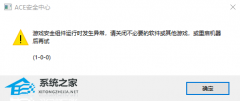
玩游戏提示游戏安全组件运行异常怎么办?ACE安全中心提示游戏安全组件运行异常 
戴尔游匣G15G模式怎么开?戴尔游匣G15G模式开启教程 发表评论共0条  没有更多评论了
没有更多评论了
评论就这些咯,让大家也知道你的独特见解 立即评论以上留言仅代表用户个人观点,不代表系统之家立场 |
【本文地址】
公司简介
联系我们


